2 Yöntem: Motorola Cihazını Köklendirin ve Tüm Potansiyelinin Keyfini Çıkarın
Artık birçok kişi bir Android telefonun köklenmesinin ne olduğunu bilmiyor. Eh, iPhone’ların hapse atılması gibi, Android telefonlar da köklenir. Bir Android telefonun köklenmesi, onu açar, böylece cihaz üzerinde yönetim haklarına sahip olursunuz. İstediğiniz herhangi bir uygulamayı yükleyebilir ve kaldırabilirsiniz. Normalde kilitli bir Android telefonla çalışmayacak araçları yerleştirmenize olanak tanır. Burada Motorola telefonlarına root atabileceğiniz birkaç yol göreceksiniz.
Bölüm 1: Fastboot ile Kök Motorola Cihazları
Android SDK, Motorola cihazınızı rootlamak için kullanabileceğiniz Fastboot adında şık ve küçük bir araçla birlikte gelir. Fastboot, Android sistemi yüklenmeden önce cihazda başlar ve bu nedenle ürün yazılımının köklenmesi ve güncellenmesi için kullanışlıdır. Fastboot yöntemi oldukça karmaşıktır çünkü iki uçtan çalıştırılması gerekir – Motorola’da ve bilgisayarda. Burada Motorola’nızı rootlamak için Fastboot’u nasıl güvenle kullanacağınızı öğreneceksiniz.
Fastboot kullanarak bir Motorola cihazına nasıl root atılacağına dair adım adım talimatlar
Adım 1) ADB ve Android SDK’yı indirin
Fastboot, Android SDK ile birlikte gelir, bu nedenle en yenisini indirip yüklemeniz en iyisidir. Bir kez doe, artık Fastboot’u bilgisayarınızda ve Motorola’da kolaylıkla çalıştırabilirsiniz. Bilgisayarla birlikte verilen USB kablosunu kullanarak Motorola’yı bağlayın. Android SDK klasöründe Shift tuşuna basın ve herhangi bir boş alana Sağ Tıklayın. Sizden “Komut İstemini Burada Aç” seçeneğini seçmeniz istenecektir. Komut istemine ‘adb cihazları’ yazın. Şimdi Motorola’nızın Seri Numarasını göreceksiniz, yani tanındı.
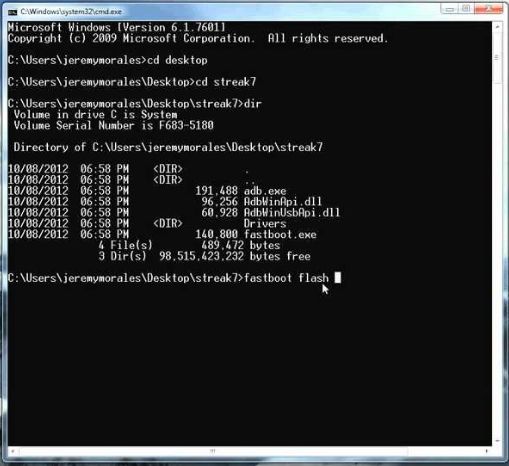
Adım 2) Motorola’nızda USB hata ayıklamasını etkinleştirin
Uygulama çekmecesine gidin ve “Ayarlar” simgesine tıklayın. “Telefon Hakkında”ya gidin ve ardından “Yapı Numarası”na gidin. Artık bir geliştirici olduğunuzu söyleyen bir mesaj alana kadar buna 7 kez dokunun. Ayarlar sayfasına geri dönün ve “Geliştirici Seçenekleri” yazan yeni bir seçenek olacak. Buna tıklayın ve ardından “USB Hata Ayıklamayı” etkinleştirin. USB hata ayıklaması tamamlandığında, telefonda ‘USB Hata Ayıklamayı Etkinleştir?’ Diye soran bir açılır mesaj alırsınız. ve “Her zaman bu bilgisayardan izin ver” seçeneğine tıklayın ve Tamam’a dokunun.
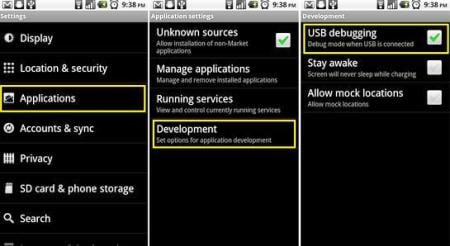
Adım 3) Telefonun kilidini açmak ve köke erişmek için komutları çalıştırın
Komut istemine aşağıdaki komutları yazın. Tam olarak oldukları gibi yazılmalıdırlar.
adb kabuk
cd /data/data/com.android.providers.settings/databases
sqlite3 settings.db
sistem set değerini güncelle=0 burada
name=’lock_pattern_autolock’;
sistem set değerini güncelle=0 burada
name=’lockscreen.lockedoutkalıcı’;
.quit
Bu, telefonun kilidini açacak ve köke erişebileceksiniz.
Bölüm 2: PwnMyMoto Uygulaması ile Motorola Cihazlarını Köklendirin
PwnMyMoto, Motorola Razr’ı köklendirmenizi sağlayan bir uygulamadır; cihaz Android 4.2.2 ve üzeri sürümlerde çalışıyor olmalıdır. Bu, köke erişim sağlamak için Android sistemindeki üç güvenlik açığından yararlanan ve ardından kök sisteme yazmaya izin veren bir uygulamadır. Bu uygulamayı kullandığınızda herhangi bir bilgisayar korsanlığı söz konusu değildir ve tamamen güvenlidir. Motorola’nızı PwnMyMoto kullanarak rootlamak için takip etmeniz gereken adımlar şunlardır:
PwnMyMoto kullanarak bir Motorola cihazını köklendirme hakkında adım adım talimatlar
Adım 1) Uygulamayı yükleyin
PwnMyMoto indirme sayfasına gidin ve APK olarak indirin. Şimdi komut istemini açıp “adb install –r PwnMyMoto-.apk” yazarak kurun. Ayrıca APK’yı doğrudan Motorola’nıza indirebilir ve ardından telefondaki dosya gezginini kullanarak aradığınızda PwnMyMoto APK’sına tıklayabilirsiniz.
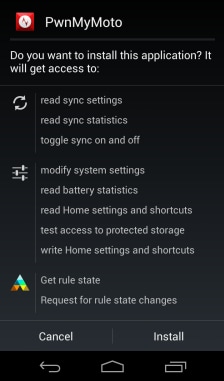
Adım 2) PwnMyMoto’yu çalıştırın
Uygulama yüklendikten sonra artık uygulamalar menüsüne gidebilir ve PwnMyMoto simgesine tıklayabilirsiniz. Telefon, köklenme durumunuza bağlı olarak iki veya üç kez yeniden başlatılacaktır. Son yeniden başlatmanın ardından, cihaz köklenmiş olacaktır.
Motorola’nızı köklendirmek, sisteme geliştirici erişimine sahip olmanızı sağlar ve telefonunuzu istediğiniz şekilde özelleştirebilirsiniz. Telefonunuzu rootlarken dikkatli olmalısınız. Köklendirmeye çalışmadan önce cihazınızı yedeklemeniz önerilir.
En son makaleler